
Sisällysluettelo:
- Kirjoittaja John Day [email protected].
- Public 2024-01-30 09:04.
- Viimeksi muokattu 2025-01-23 14:44.




Hei, tämä on ensimmäinen ohjeeni. Tänään aion opastaa sinua lisäämään merkittävästi kannettavan tietokoneen kantamaa ja signaalitehoa noin 15 dollarilla. Minulla on Dell E1505, mutta tämä voidaan helposti sovittaa muiden merkkisten kannettavien tietokoneiden kanssa. Sen erittäin helppo ja nopea mod, mutta sinun on oltava hyvin varovainen, ettet vahingoita kannettavaa tietokonettasi … koska se imee, ja en osta ya toista. Joten näillä mennään!
Kannettavan tietokoneen tekniset tiedot ovat: Dell - E1505 - 2,0 GHz - 2 Gt - 100 Gt - Ati x1400 - 1680 x 1050 Tthhg - 9 -kennoinen - Dell Wireless 1500 Draft 802.11n Wireless Mini -Card
Vaihe 1: Asioita, joita tarvitset



Tarvitsemasi asiat: U. FL uros-RP-SMA-letkukaapeli (tee RP-SMA ei SMA) 2,4 GHz 10 dBi Gain Langaton WIFI-antenni (mikä tahansa antenni sopii) Litteä # 2 ruuvimeisseliPhilips # 2 ruuvimeisseliPienet plyersit salmen leikkuuterällä (voit käyttää poraa, mutta älä paina kovaa) Valinnainen -1 Työkalun varastaminen saa aina aikaan rakastettavan fretin:) Linkki kaapeliin ja antenniin, jota käytin Ebayssa @ $ 10 - $ 15https:// tiny. cc/antennihttps://tiny.cc/cable183
Vaihe 2: Purkaminen



Ensimmäinen vaihe Poista akku, virtajohto, yläkansi, typerä fretti ja näppäimistö kannettavasta tietokoneesta. irrota sitten antennipistokkeet langattomasta kortista ja poista sitten langaton kortti työntämällä taaksepäin kaksi pidikettä, jotka pitävät sitä kiinni. Katso nyt nopeasti sisälle, missä leikkaat, nähdäksesi kuinka tiukka se on. Sinulla ei varmasti ole paljon virheitä.
Vaihe 3: Kokoonpano




Leikkaa sitten dremelillä tai vastaavalla työkalulla pieni reikä, joka on samankokoinen kuin kaksi sen vieressä olevaa äänireikää ja samalla etäisyydellä (kuten kolme reikää oli tarkoitus olla. Syötä nyt uusi kaapeli sisäänpäin olevaan reikään ja Kiinnitä se mutterilla ulkopuolelta. Vihje: Jos sinulla on lukituslevyä, käytä mutteria, jotta mutteri ei irtoa. Asenna sitten kortti uudelleen ja kytke uuden kaapelin U. FL -puoli langattomien korttien lisäantenniliittimeen. (tämä musta). Voit käyttää pääliitintä, jos haluat, älä usko, että sillä on paljon merkitystä. Käytin ylimääräisiä, koska ajattelin, että päävaraston liittimessä on isompi antenni.
Kokoa nyt lopulta kannettava tietokone päinvastaisessa järjestyksessä (älä unohda kiinnittää näppäimistön kaapelia kuten minä ja minun on tehtävä se uudestaan … lol) ja ruuvaa sitten uusi antenni sisään ja etsi kaikki työkalut, joita fretti piilotti. t katsomassa.
Vaihe 4: Suomalainen tuote



Toivottavasti kaikki meni hyvin ja voit nyt ruuvata sisään valitsemasi antennin. ja googlaa jotain:) Luulen, että se tuli melko siistin näköinen, etkö sinä. Ennen kuin muutin tätä, näin vain yhden verkon (minun), nyt voin nähdä @ 6 -verkot. kaupungissa näen @ 30 tai enemmän verkkoja !!!
Vaihe 5: Bouns jatkuu ……



Tässä on pieni taso siitä, kuinka pitkälle voit mennä tällä. Tämä on kuva Dellistäni, jossa on antennimoduuli ja 1 watin 2,4 GHz: n wifi -vahvistin @30 dB: n vahvistus, modifioitu kuluttamaan USB -virta 15 dB antennilla !!!
Katsokaa signaalia tämän jälkeen he olivat pois näytöstä !!! Olin autossani keskellä kaupunkitalon pysäköintialuetta. Jos kiinnostuin, teen ohjeen siitä, miten vahvistinta muokataan toimimaan USB -virralla:) No, jos pidit Instructable -ohjelmasta, näytä rakkautta ja kommenttia: P
Suositeltava:
Käytä vanhaa kannettavan tietokoneen kosketuslevyä tietokoneen ohjaamiseen!: 11 vaihetta (kuvilla)

Käytä vanhan kannettavan tietokoneen kosketuslevyä tietokoneen ohjaamiseen!: PS/2 -kannettavan kosketuslevyt ovat hienoimpia käyttöliittymiä, joita voi käyttää mikro -ohjaimen kanssa. Liukuvat ja napauttavat sormielet voivat osoittautua hallitseviksi tavaroiksi melko yksinkertaisella ja hauskalla tavalla. Tässä opetusohjelmassa yhdistetään yksi
Lisää kannettavan tietokoneen akun kapasiteettia (käyttöaikaa): 6 vaihetta

Lisää kannettavan tietokoneen akun kapasiteettia (käyttöaikaa): Onko kannettavan tietokoneen akku tyhjä? Eikö käyttöaika ole tarpeeksi pitkä saadaksesi päivän läpi? Onko sinulla mukana yksi näistä valtavista ulkoisista akkuista? Tämä opas on tarkoitettu osoittamaan, kuinka kannettavan tietokoneen pariston kuolleet li-ion/li-poly-solut voidaan korvata
Pionner -ohjauspyörän kaukosäätimen ongelmien korjaaminen - lisää IR -signaalia ja korjaa pikalukko .: 14 vaihetta

Pionnerin ohjauspyörän kaukosäätimen ongelmien korjaaminen - lisää IR -signaalia ja korjaa pikalukko: Tämä kaukosäädin on erittäin kaunis ja kätevä, mutta joskus se ei toimi oikein Jotkut tekijät tähän: kojelaudan muotoilu, ohjauspyörän rakenne ja IR -signaalit hanke ei ole esimerkki tehokkuudesta. Olen kotoisin Brasiliasta ja löysin tämän vinkin Amazista
Lisää ja laajenna USB -Bluetooth -sovittimen kantamaa!: 5 vaihetta
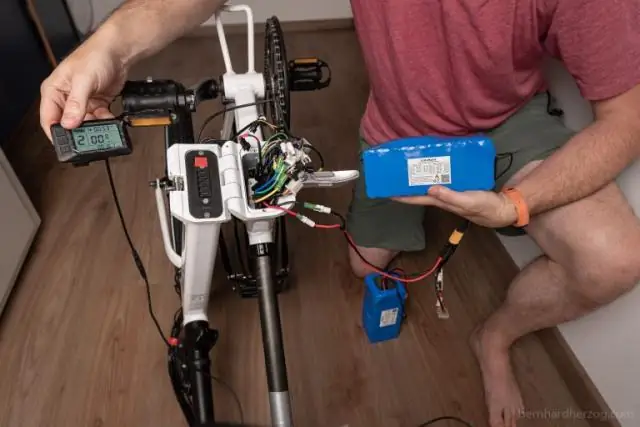
Laajenna ja laajenna USB -Bluetooth -sovittimen kantamaa !: Tämä muutos on jotain, jonka keksin yrittäessäni saada kohtuullisen kantaman Nokia N82 -laitteeltani tietokoneeseen toisessa huoneessa. Uhri oli 8 dollarin USB -Bluetooth -dongle, jonka käyttöalue oli noin 10 metriä (vähemmän seinien läpi). Ollessaan
Paperinen kannettavan jalusta, halvin mahdollinen kannettavan tietokoneen teline: 4 vaihetta

Paperinen kannettavan tietokoneen teline, halvin mahdollinen kannettavan tietokoneen teline: Rakastan quake3: ta ja olen huolissani MacBookin kestävyydestä. Minulle ei koskaan tule ajatus ostaa kannettavia telineitä tuulettimien kanssa, koska MacBookien pohjassa ei ole reikää. Ajattelin, että ne puolipallot taivuttavat kannettavaa tietokonettani
